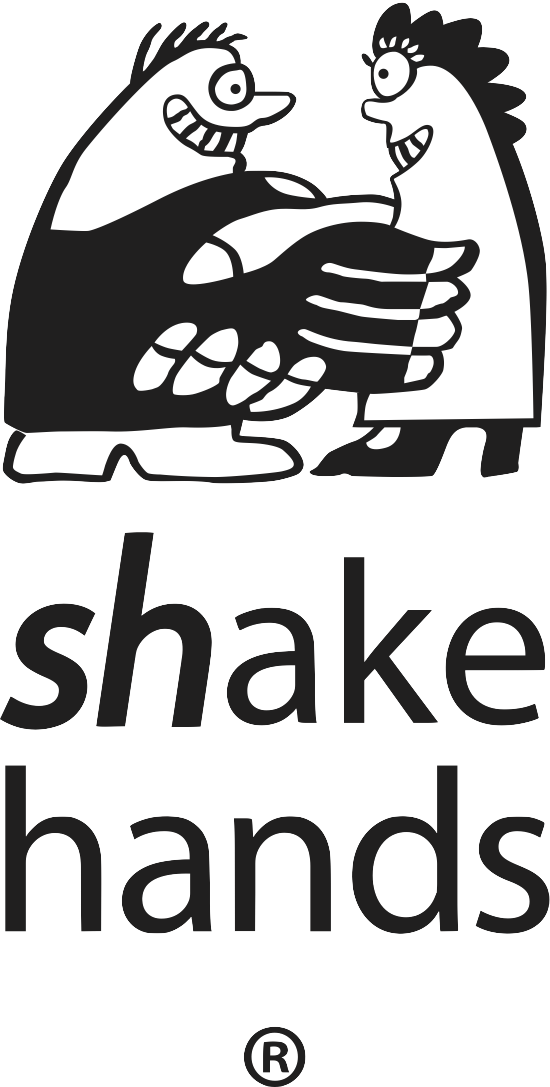 Menu
Menu
Häufig gestellte Fragen
18 // 00018 // Gibt es eine Exportmöglichkeit?
Ja.
Da gibt es diverse Exportmöglichkeiten: Wir gliedern diese in die Bereiche Listen, eigene Schnittstelle und API-Zugriff.
Copy&Paste aus Listen
Sie können jede Liste z.B. Buchungen, Bilanz, Verkaufsbelege via Copy&Paste exportieren.
- Wählen Sie eine Liste und filtern Sie die Daten.
- Markieren Sie die Daten in der Liste.
- Kopieren Sie diese in den temporären Zwischenspeicher.
- Öffnen Sie einen Tabellenkalkulation z.B. Apple Numbers, Microsoft Windows Excel und da eine neue Datei.
- Kopieren Sie nun die Daten aus der Zwischenablage in die Tabelle.
- Beachten Sie allenfalls die weiteren Fragen des Importassistenten.
Bereich Import&Export>Export Textdateien
Der Kontoplan, Buchungen, Adressen, Artikel und Anlagen exportieren Sie als Textdatei
- Öffnen Sie dazu den Bereich Import&Export>Export Textdateien.
- Wählen Sie ein Exportscript aus.
- Führen Sie den Export aus.
Alternativ duplizieren Sie das Exportscript und passen dies auf Ihre Wünsche an.
siehe auch: Import und Export
Bereich Zahlungsverkehr
Hier exportieren Sie Zahlungsdateien, die Sie bei Ihrer Bank dann als Zahlungsdatei zur Verarbeitung senden.
siehe auch: Zahlungsaufträge
Bereich Export nach GDPdU (Europäischer Betriebsprüfer Standard)
Sie können über die Standardschnittstelle shakehands Kontor Import & Export> Export GDPdU die Daten für den externen Prüfer übermitteln.
Last but not Least
shakehands Kontor Link - API-Schnittstelle
Mit unserer Schnittstelle shakehands Kontor Link können Sie den Export programmieren und via eigenem Programm steuern.
siehe auch: shakehands Kontor Link
80 // 00080 // Wie gleiche ich meine Adressen mit dem iPhone ab?
Hier eine Kurzanleitung zum Adressimport:
- Das iPhone und der Rechner müssen um gleichen WLAN sein.
- Am Rechner die Adressen zum Import in ein Set ziehen bzw. suchen.
- Am Rechner das iPhone- Sharing starten im Menü Aktionen.
- Der restliche Ablauf in der App erklärt sich von selbst, denke ich ;-)
- Rechner auswählen
- Set auswählen
- Import bestätigen
- Fertig
Falls der Rechner am iPhone trotz aktivem Sharing definitiv nicht zu sehen ist, dann ggf. FireWall deaktivieren.
91 // 00091 // Wie kann ich aus shakehands Kontor Adressen in das Apple macOS X Adressbuch (Kontakte) übernehmen?
Das läuft über einen Export.
- Definieren Sie sich in shakehands Kontor im Menu Import&Export>Export Textdatei einen Adressexport.
- Nutzen Sie dazu die Vorlage Adressen und duplizieren Sie diese.
- Geben Sie dem Exportscript einen neuen Namen und definieren Sie die weiteren Felder.
- Nach dem Erstellen der Exportdefinition führen Sie diese aus.
- Die exportierte Daten finden Sie in der Textdatei. Schauen Sie darauf, dass die Datei auf .txt endet, ansonsten kann diese vom MacOS Adressbuch nicht importiert werden.
- Öffnen Sie nun bitte das Adressbuch von Apple.
- Gehen Sie auf Ablage/>mportieren ...,
- Wählen die entsprechende Datei aus und weisen Sie nun die Felder einander zu.
- Führen Sie anschliessend den Import aus.
- Kontrollieren Sie die Daten.
weiter Details
131 // 00131 // Nach meinem Update auf Release 15.2. finde ich das Importscript nicht mehr um ESR-Zahlungunge oder andere Bankumsatzdateien einzulesen. FG Armin Erne
Hallo Herr Erne,
die bisherigen und neuen Skripte sind auch wieder an Bord.
- Laden Sie einfach shakehands Kontor 2018 ab unseren Downloadseiten.
- Installieren Sie die neue Version und ersetzen Sie bisherige Release der Version 2018.
- Starten Sie shakehands Kontor.
- Im Bereich Import>Vorlagen wählen Sie z.B. nRLR KMU Solaris Vorlage und da in der Liste Bankauszüge.
- Importieren Sie diese.
Nun können die bisherigen Importscripte wie früher nutzen. Beachten Sie die v11-Dateien sind per 30.06.2018 von den Banken eingestellt worden. Nutzen Sie nur noch die camt.054 Scripte.
Gutes Buchen, Ihr shakehands Support-Team
223 // 00223 // Bitte um Info, ob es grundsätzlich möglich ist, eine Artikelliste zu importieren. Auch automatisch - als Liste aus einer CSV-Datei oder Excel.
In den Ausführungen Balance, Complete oder Pro können Sie Artikel importieren, ja.
Für manuelle Importe:
Sie können im Bereich Import & Export Textdateien von Artikel importieren. Weitere Daten und auch Konten, Buchungen, Adressen und Anlagen. Diese können im separierten Textformaten eingelesen werden. Dies für einen Einmalimport oder auch für wiederkehrende Importe.
- Für die Veranschaulichung der Importformate, legen Sie sich am besten eine Adresse, eine Artikelgruppe oder einen Artikel oder auch eine Buchung in shakehands Kontor an.
- Diese Daten exportieren Sie aus shakehands Kontor mit einem der Standard-Exportscripte im Bereich Import&Export>Textdatei exportieren.
- Analysieren Sie nun diese Datei in einem lokalen Texteditor oder in einer Tabellenkalkulation.
- Somit sehen Sie wie Ihr lokale Datendatei aussehen sollte, um einen Import perfekt vorzubereiten. Auch eventuelle Anpassungen der Daten können Sie mittels Tabellenkalkulation vornehmen. Sichern Sie Ihre Datei.
- Führen Sie nun im Bereich Import&Export>Textdatei importieren den Import aus.
- Bearbeiten Sie die importieren Daten dann in der Datenbank nach.
Nicht importiert werden können Daten in die Bereich Einkauf und oder Verkauf oder Offene Posten.
Adressen und Artikel können auch in der Testversion ohne Limits importiert werden.
Für den periodischen Import von Artikeln oder auch anderen Daten, können Sie zudem die Funktion 'ins Archiv' nutzen. Damit wissen Sie ob eine Datei schon Eingelesen worden ist, solche Dateien werden dann in einen Archivorder verschoben.
Details finden Sie im aktuellen Anwenderhandbuch im Bereich Import und Export.
Für automatische Importe:
Mit shakehands Kontor Link unserer universalen API können Sie sich eine Middleware programmieren, wo Sie auf Knopfdruck Daten aus Drittdatenbanken synchronisieren.
Sie müssen eine Version Applikation entwicklen oder entwickeln lassen und dazu die Kommunikation-Schnittstelle von shakehands Kontor nutzen.
Details finden Sie hier:
228 // 00228 // Ich bekomme beim Exportieren von Adressen und Artikeln eine Fehlermeldung. Geplant wäre, Artikel und Adressen von einem Mandanten zu einem anderen zu transferieren. Was mache ich verkehrt? Anbei die Fehlermeldung:
Datensatzprüfung (Tabelle EXPORT, Zeile 3): Eine Systemdefinition kann mit den aktuellen Benutzerrechten nicht geändert werden! Die Exportdefinition konnte nicht gesichert werden!
Wenn beide Firmen-(Mandanten) in der gleichen Datenbank angelegt sind, können Sie für die Übertragung der Stammdaten wie Adressen, Artikel, etc. von einem zur anderen Firma den Bereich Import&Export>Import Vorlagen nutzen. Hier werden die Stammdaten der einen Firma direkt in die Stammdaten der anderen Firma übergeben.
Einen Ablaufbeschrieb finden Sie hier im Bereich Vorlagen importieren.
Dies ist einfacher als einen aufwändigere Version via Textexport und Textimport. Möchten Sie diese Option nutzen, finden Sie hier im Abschnitt Import & Export die Abläufe.
Für den Import und den Export können Sie bisherige Template-Scripts nutzen oder Sie passen diese an und sichern sich eigene Scripte. Die Vorlagen-Scripte sind systembedingt geschützt und können nicht angepasst werden.
266 // 00266 // Gibt es eine Möglichkeit Verkaufsbelege zu importieren? Falls nicht; ist diese Funktion in Planung?
Ja.
Über unsere API shakehands Kontor Link können Sie sich eine Middleware programmieren, wo Sie z.B. Shoprechnungen in shakehands Kontor als Verkaufsbeleg importieren können.
432 // 00432 // Wir sind von einer anderen Buchhaltungssoftware umgestiegen. Vorher konnten wir die Daten via eine Schnittstelle in Excel exportieren geht das?
Ich habe nur als PDF über Drucken/Senden. gefunden. Wir brauchen die Daten als Tabelle zum Bearbeiten.
Ja. Vielleicht suchen Sie zu weit.
Markieren Sie die Liste, z.B. Bilanz & Erfolgsrechnung kopieren Sie die Daten in der Liste und fügen Sie diese nun in eine Tabellenkalkulation wie Apple Numbers oder Microsoft Excel ein.
siehe auch
444 // 00444 // Problem beim Artikelimport:
Die exportierte Problemdatei heisst Artikel.csv . Hier wird im Feld Beschreibung bei mehreren Artikeln in der Datei umgebrochen und es geht in der nächsten Zeile weiter. Die in Numbers importierte Datei Artikel.csv, Artikel.numbers. scheint korrekt zu sein.
So wie exportiert ist die CSV-Datei für ich unbrauchbar.
Aufgefallen ist mir weiterhin, dass bei Artikeln, die unter Windows angelegt werden und in der Beschreibung die Zeilenschaltung mit SHIFT + RETURN erfolgt, die CSV Datei nicht in der Beschreibung umgebrochen wird. Das ist z.B. bei der Artikelnummer ART-000005 so.
Das funktioniert allerdings nur unter Windows, unter MacOS funktioniert der Zeilenumbruch mit SHIFT+RETURN nicht bzw. zerschiesst die Exportdatei ebenfalls.
Haben Sie eine Lösung?
Im analysierten File sehen wir das Problem: Durch das Zeichen Zoll ("), welches Sie z.B. in der der Artikelbeschreibung verwenden. Die Doppelanführungszeichen sind gleichzeitig auch Trenner.
Diese Zeichen nutzen Sie auch in der Exportdefinition als Zeichen für die Einstellung "Text in Anführungszeichen". Das macht unter Umständen diese Probleme.
Löschen Sie diese Zeichen, bevor Sie den Import durchführen.
447 // 00447 // Besteht die Möglichkeit - in der Basisversion - einen CSV Download über die Artikel sowie Kunden/Lieferanten zu ziehen?
Ja.
Sie können Adressen - auch von Kunden und oder Lieferanten exportieren.
Siehe Sie hier die beiden Optionen:
637 // 00637 // Wie lassen sich Adress- bzw. Kundendaten aus dem Apple macOS X-Adressbuch in shakehands Kontor in die Kundendatenbank importieren - es wäre Müssig alles händisch einzugeben.
Siehe finden hier eine Anleitung für den Import:
796 // 00796 // Wie kann ich die Kundenstammdaten als Excel Tabelle mit allen Details, wie Zahlungsbedingung, Notizen etc. exportieren?
Im Bereich Import & Export>Export Textdateien>Neu legen Sie einen neuen Export für den Bereich Adressen an. Im Zweifelsfall verwenden Sie alle Felder für den Export oder nur die von Ihnen genutzten.
Führen Sie den Export anschliessend durch und öffnen Sie die Datei in einer Tabellenkalkulation.
siehe auch:
902 // 00902 // Ich möchte gleich mehrere Artikelgruppen und Artikel aus meinem Vorprodukt einer Drittapplikation importieren. Wie kann ich auf einmal mehrere Artikel samt Beschreibung importieren, damit dann auch gleich die Gruppen angelegt werden? Muss ich da selber eine CSV-Datei erstellen oder gibt es vordefinierte Schnittstellen?
Sie können Artikel per Textdatei (CSV-Datei) in shakehands Kontor importieren:
https://doks.shakehands.com/de/anwenderhandbuch/4-kontor/41-importieren-exportieren/437-textdateien-importieren-weitere-hinweise.html
Sie benötigen für den Textimport eine an die CSV-Datei angepasste Importdefinition. Erfassen Sie also einen Artikel in shakehands Kontor. Fürehen Sie einen Export aller Felder via Textdatei exportieren aus und nutzenS ie dieses File als Vorlage für Ihre Textdatei.
Die Bezeichnung der Artikelgruppe muss im Datensatz des zu importierenden Artikels vorhanden sein. Nicht vorhandene Artikelgruppen werden neu hinzugefügt.
Das nachträgliche Festlegen der Artikelgruppen für die importierten Artikel oder Umklassieren in eine ander Artikelgruppe ist via die Funktion mehrere Ändern möglich.
Für den Import der Preis-Kalkulation der Artikel beachten Sie bitte den folgenden Hinweis https://shakehands.com/de/support/faqs/index.html?id=617
1062 // 01062 // Sehr geehrte Damen und Herren, ich habe einen neuen Rechner und wollte, so wie gewohnt, den Adressenimport nutzen über den Abgleich vom Adressbuch von meinem Mac nutzen.
Ich habe den vorhandenen 140 Adressen in shakehands Kontor 25 neue hinzufügen wollen. Wenn ich die neuen Adressen importieren möchte, wird mir aber angezeigt, dass fast alle Adressen, ca. 95% neu importiert werden und nur 5% vorhanden sind.
Ich befürchte das ich nach dem Import Duplikate der Adressen haben werden.
Kann ich das verhindern?
Der Import bereits vorhandener Adressen sollte wegen Gleichheit des "Matchcodes" nicht erfolgen und in einer Fehlermeldung dokumentiert werden.
Diese "alten" Adressen bleiben leider für den nächsten Import immer noch auf "Neu" stehen. Hier gibt es nur die Option bereits importierte Adressen in den Kontakten aus der Gruppe "MonKeyOffice" zu nehmen.
Alternativ nutzen Sie den Import via Import&Export>Import Textdateien, hier können Sie in der Liste einzelne Adresse ausschliessen oder nicht importieren.
1121 // 01121 // Wir möchten alle Emailadressen bzw komplett alle Kundenadressen in eine Microsoft Excel (xls) Datei exportieren. Könnten sie uns kurz sagen wie das am einfachsten zu machen ist?
Zwei oder auch drei Ansätze sind möglich.
Copy&Paste
a) Setzen Sie im Bereich Adresse ein Filter über die zu exportieren Buchungen und markieren Sie alle und kopieren (copy) Sie nun die Liste und öffnen Sie ein leeres Microsoft Excel Blatt und fügen (paste) Sie nun mit Einfügen also CMD+V die Daten in die Tabellenkalkulation ein.
Textexport
b) Im Bereich Import&Export>Export Textdatei können Sie das bestehende Exportscript oder ein neues erstellen und so die Adressen in eine Textdatei exportieren. Diese öffnen Sie nun mit Microsoft Excel und verwenden für den Import den Assistenten von Excel.
Textexport
b) Haben Sie die Ausführung shakehands Kontor Pro nutzen Sie gleich die Serienmailfunktion für die Ausgabe eines Versandes direkt mit dem shakehands Kontor eigenen Mailclient und Texteditor.
1128 // 01128 // Wir haben Bankumsatz in den Formaten CAMT53 und in MT940. Kann shakehands Kontor diese einlesen?
Die ISO 20023 Umsätze von camt.053 können als XML File eingelesen werden ja. Im Bereich Bankumsätze finden Sie schon einige Vorlagen. Diese müssen allenfalls erweitert oder auf das Format Ihrer Bank angepasst werden.